Anda dapat melacak data seperti CPU, Memori, Proses Entri, Proses, Total Permintaan, Alamat IP unik situs web Anda jika Anda memiliki paket Shared, WordPress, atau Cloud Hosting
Pertama, klik Hosting → Kelola :
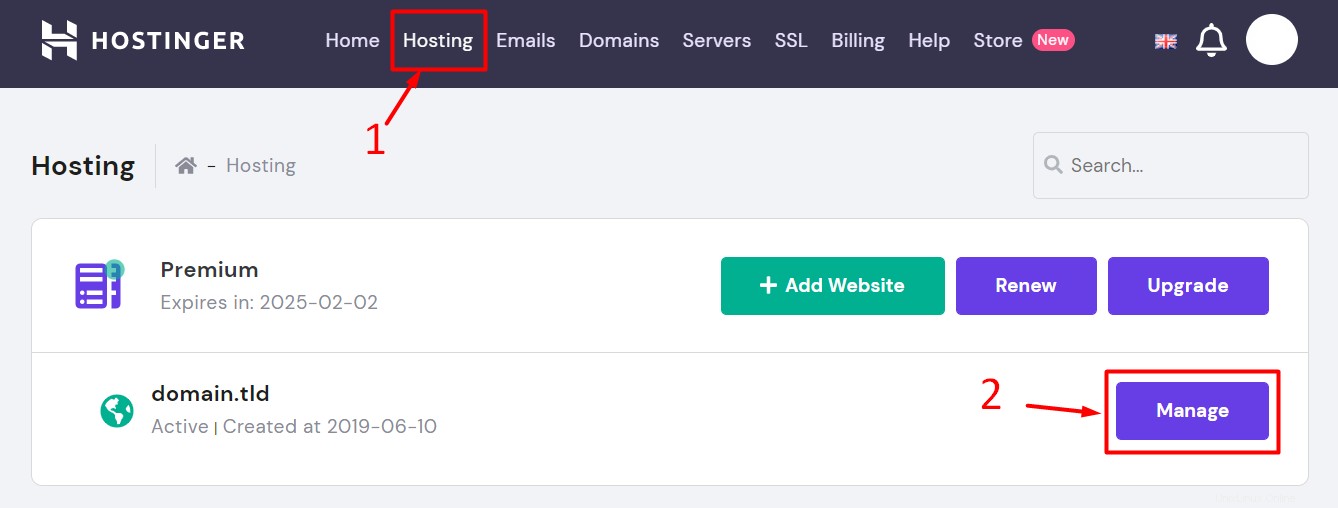
Langkah selanjutnya adalah menemukan tombol Order Usage yang akan terlihat seperti ini:

Di dalam bagian ini, Anda akan menemukan banyak informasi keren tentang penggunaan Anda dan dapat memilih untuk menampilkan statistik selama 24 jam terakhir , atau selama 30 hari terakhir :
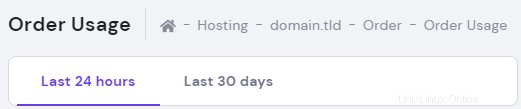
Berikut adalah penjelasan sederhana untuk semua metrik
Penggunaan CPU: adalah jumlah daya CPU yang dikonsumsi oleh akun hosting
Batas memori: menunjukkan jumlah memori yang digunakan oleh proses akun hosting
Proses: adalah jumlah total dari semua proses yang berjalan di akun hosting Anda
Proses entri: adalah sejumlah proses yang digunakan untuk memproses permintaan situs web Anda
Total permintaan: menunjukkan permintaan HTTP atau/dan HTTPS ke semua akun hosting
Alamat IP unik: adalah jumlah alamat IP berbeda yang mengakses akun hosting Anda
Email PHP: menunjukkan berapa banyak email yang dikirim menggunakan fungsi PHP mail()
Bandwidth: adalah jumlah data yang dikirimkan dalam waktu tertentu
Anda akan mendapatkan semua metrik yang disebutkan dalam mode grafis seperti di bawah ini:
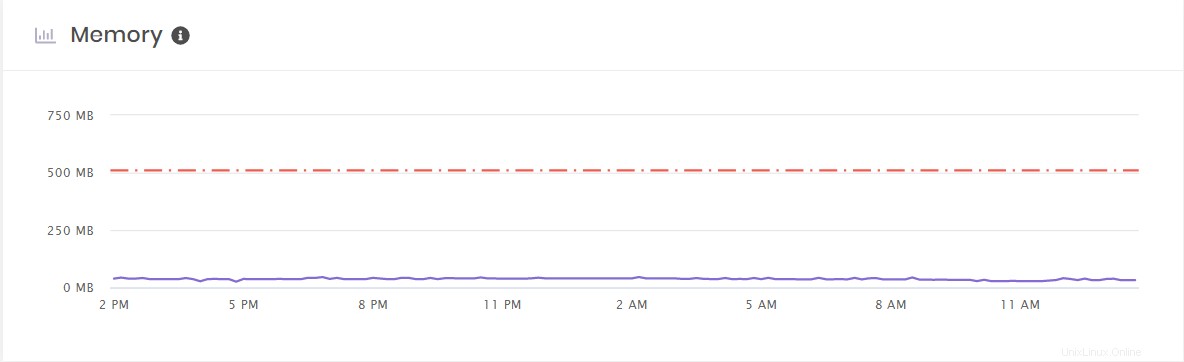
Garis merah adalah batas paket Anda saat ini, sehingga Anda dapat melacak jika Anda hampir mencapai batas Anda atau belum 😉
Itu dia! Sekarang Anda tahu cara memeriksa penggunaan pesanan Anda di hPanel 😊
CATATAN :
-
Grafik penggunaan menggunakan zona waktu GMT+0 default .
-
Penggunaan Pesanan diperbarui setiap beberapa menit (hingga 15)
-
Bagaimana cara mengoptimalkan situs web saya agar memuat lebih cepat?